¿Estaba navegando en la carpeta multimedia de su teléfono inteligente y encontró una foto antigua pero no recuerda dónde se tomó? Te prometo que no volverá a suceder a partir de hoy. ¿Cómo puedo saber? Bueno, es muy simple, porque te voy a explicar cómo geoetiquetar fotos, es decir, cómo insertar información geográfica sobre los lugares donde fueron tomadas en tus fotos digitales.
Hacer el geoetiqueta para una foto (palabra que deriva de la unión de los términos “geografía” y “etiqueta”, etiqueta) te permitirá guardar, dentro del elemento multimedia, las coordenadas GPS de los lugares donde fueron tomadas. Estas son coordenadas que luego puede leer la PC (u otros dispositivos) y le permitirán saber en cualquier momento dónde se tomó una foto. ¿Cómo se dice? ¿Está interesado en el tema y le gustaría saber más? ¿Le gustaría saber cómo geoetiquetar fotos pero tiene miedo de no tener éxito, ya que no está muy familiarizado con la tecnología? ¡No tienes que preocuparte un poco!
Para realizar los trámites que te mostraré en el transcurso de este tutorial, no necesitas ninguna habilidad en particular. Todo lo que necesitas para geoetiquetar una foto ya está presente en su dispositivo Android o iOS, mientras que si desea actuar como una PC solo necesitará un pequeño programa gratuito que se puede utilizar en unos pocos clics. Vamos, coge tu smartphone o siéntate cómodamente frente al PC y dedícate a leer esta guía mía. Estoy seguro de que podrá hacerlo todo en poco tiempo. ¡Disfruta de tu lectura y diviértete!
Pista:
- Geoetiquetar fotos en iPhone
- Geoetiquetar fotos en Android
- Geoetiquetar fotos en Instagram
- Geoetiquetar fotos en PC
- Geoetiquetar fotos en Mac
Geoetiquetar fotos en iPhone

Comencemos este tutorial diciendo que puedes geoetiquetar tus fotos con dos métodos diferentes: el primer método implica el uso de cualquier teléfono inteligente reciente equipado con un módulo GPS.
En los dispositivos modernos, de hecho, es posible activar una configuración específica dentro de la cámara que, mientras está activa, insertará automáticamente las coordenadas geográficas en las fotos que se tomen.
Si quieres aprovechar esta opción y asegurarte de que, a partir de ahora, todas las fotos que tomes estén geoetiquetadas, lo único que tienes que hacer es, por tanto, comprobar que en los ajustes del smartphone o de la cámara está habilitada la inserción de coordenadas geográficas. .
Para hacer esto, si está utilizando un dispositivo iOS, primero debe activar el GPS de su teléfono inteligente. Desde la pantalla de inicio de su dispositivo, luego toque la aplicación que tiene el ícono con el símbolo de un engranaje para acceder a la sección ajustes.
Ahora, localice y toque el elemento Privacidad (tiene el símbolo de una mano) y tóquelo. En este punto, deberá ubicar el artículo localización; en correspondencia con esta redacción, la escritura debe estar presente No, confirmando que la ubicación del dispositivo está deshabilitada.
Luego tendrás que tocar el elemento localización y actívelo moviendo la palanca de izquierda a derecha y girándola en verde. También toque en el elemento del menú Compartir mi ubicación y asegúrese de que la palanca corresponda a la redacción Compartir mi ubicación que encontrará en la siguiente pantalla está activado.
De lo contrario, mueva la palanca de OFF a ON para ponerlo verde. Volviendo en cambio a la sección localización, comprobar que en correspondencia con el artículo Foto ahí está la redacción Si está en uso; de lo contrario, toque el elemento Foto y coloque la marca de verificación junto al elemento Mientras usa la aplicación.
Una vez que hayas activado la ubicación en tu dispositivo y hayas verificado la configuración de la que te hablé en las líneas anteriores, puedes comenzar a usar tu dispositivo como de costumbre y tomar una foto que será geolocalizada y geoetiquetada automáticamente.
Para realizar y verificar este procedimiento, toque la aplicación cámara de su dispositivo y tome una foto presionando el botón redondo en el centro.
Puede comprobar que existe la presencia del geográfico en la foto en cualquier momento: si aún no ha salido del modo foto de la aplicación cámara simplemente toque la miniatura de la foto tomada en la esquina inferior izquierda para ver la foto que tomó a través de la aplicación Foto.

En este punto, verifique la presencia de la etiqueta geográfica deslizando el dedo de abajo hacia arriba: verá una etiqueta llamada Lugares y la miniatura de la foto se mostrará en un mapa. Además, en la entrada Lugares También estará la dirección exacta desde la que sacaste la foto, la cual se obtuvo gracias a la geolocalización que activaste en tu dispositivo.
Puede ver todas las fotos que ha geoetiquetado a través de la aplicación Foto iOS: luego toque la aplicación en cuestión y luego toque el elemento del menú Álbum.
Podrás ver la presencia del álbum. Lugares que presentará un mapa geográfico y dentro de él todas las miniaturas de las fotos que hayas tomado en determinadas posiciones. Desde este álbum puedes activar la vista mapa o Cuadrícula tocando los elementos apropiados que verá ubicados en la parte superior.
Cómo geoetiquetar fotos en Android

Si quieres saber cómo geoetiquetar fotos con un smartphone Android, lo primero que puedes hacer es utilizar el mismo método aplicable a los dispositivos iOS: luego debes activar el GPS de tu dispositivo desde el ajustes de su teléfono inteligente Android y luego active la función de geoetiquetado presente en la cámara de su teléfono inteligente.
Para hacer esto, lo primero que debe hacer es tocar la aplicación ajustes desde la pantalla principal de su dispositivo (la aplicación generalmente presenta la símbolo de un engranaje).
De la sección ajustes, localice y toque el elemento geolocalización y luego pasar de OFF a ON la palanca en la voz No activo que se volverá verde y mostrará la redacción activo.
Ahora necesitas abrir la aplicación. cámara de su teléfono inteligente e identifique en su configuración la posibilidad de geolocalizar y luego geoetiquetar una foto tomada.
Cada teléfono inteligente Android es diferente del otro, por lo que me gustaría señalar que, por lo general, la opción se encuentra en el menú de herramientas de la cámara en la barra superior que puede presentar la símbolo de un engranaje. Al tocar el icono en cuestión, puede ver la configuración de la cámara y activar la función de geoetiqueta.
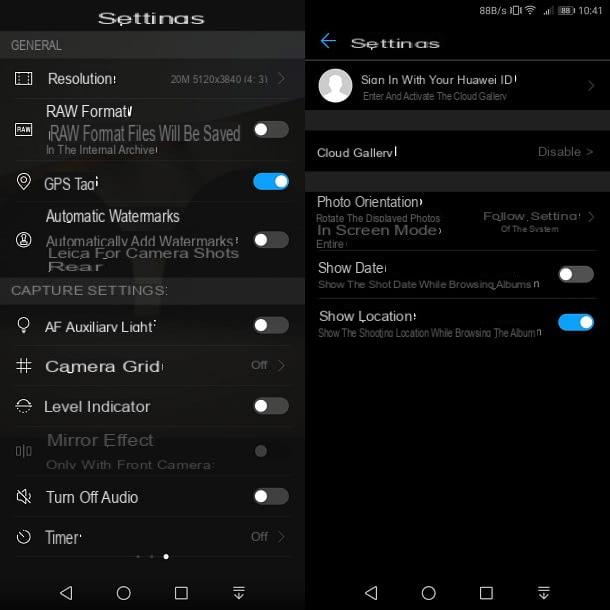
Para hacer esta guía utilicé dos dispositivos Android diferentes: en uno identifiqué la redacción Información de ubicación GPS desde la barra de herramientas de la cámara ubicada en la parte superior de la pantalla. Usando un dispositivo Android diferente en su lugar, identifiqué la redacción Etiquetas de GPS en el menú lateral de configuración de la cámara.
En ambos casos, una vez que haya tocado el elemento en cuestión, tenga en cuenta que el dispositivo puede solicitarle permisos para acceder a la ubicación y ubicar geográficamente las fotos tomadas. Confirme los elementos que verá en la pantalla para hacer que la aplicación cámara de su teléfono inteligente Android puede acceder a la ubicación de su dispositivo.
Una vez hecho esto, puede tomar fotos desde la cámara de su dispositivo Android y asegurarse de que las fotos siempre contengan información sobre la ubicación desde la que fueron tomadas.
Luego abre la aplicación cámara en tu smartphone y, una vez enmarcado el objeto o sujeto, haz la foto pulsando el botón central. Luego, puede verificar la presencia de la etiqueta geográfica tocando la miniatura de la foto o mediante la aplicación de galería multimedia de su dispositivo.
En mi teléfono inteligente Android, también es posible ver todas las fotos geoetiquetadas en un mapa. A través del elemento del menú mapa de hecho, es posible acceder a la pantalla Álbum de posiciones que muestra todas las miniaturas de las fotos tomadas y geolocalizadas.
Además, tocando el elemento del menú Más > ajustes el elemento del menú podría activarse Mostrar ubicación que indica dónde se tomaron las fotos al ver las fotos de la carpeta multimedia predeterminada.
A continuación, marque el elemento de menú correspondiente a esta función en los ajustes de la galería multimedia de su dispositivo a través del cual podrá ver la geoetiqueta de las fotos que ha realizado.
Cómo geoetiquetar fotos en Instagram

Una aplicación muy utilizada para geoetiquetar fotos es Instagram, una red social dedicada al contenido multimedia que permite agregar la posición a una foto tomada previamente o en el lugar.
Para hacer esto, necesitará tener la aplicación de Instagram para Android e iOS, así que asegúrese de haberla descargado en su teléfono inteligente desde PlayStore o App Store.
Luego inicie la aplicación de esta red social e inicie sesión con los datos de su cuenta para comenzar a publicar una foto.
Puede agregar la ubicación a una foto que compartirá en su perfil o agregar la etiqueta geográfica a una foto en Instagram Stories.

En el primer caso, presione el botón (+) y seleccione, de la galería multimedia de su dispositivo, la foto que desea subir a su perfil de Instagram.
Luego toca adelante dos veces consecutivas y luego, antes de compartir la foto presionando el botón cuota, toque el elemento del menú agregar Direccion que puedes ver en la pantalla.
Active la ubicación en su dispositivo, si se le solicita (consulte las instrucciones que le di en las líneas anteriores para hacerlo) y luego toque el lugar donde se tomó la foto del menú que verá en la pantalla.
Alternativamente, también puede tocar el campo de texto Buscar si desea indicar a Instagram que la foto fue tomada desde una ubicación diferente a la indicada. Al finalizar esta operación puedes publicar la foto en tu perfil presionando el botón Cuota.
Si, por el contrario, desea aplicar la etiqueta geográfica a una foto que desea compartir en las Historias de Instagram, toque su foto de perfil en la sección de su perfil de Instagram y agregue una historia seleccionando la imagen de la galería multimedia de su teléfono inteligente.
Para agregar una etiqueta que indique el lugar donde se tomó, toque el icono con el símbolo del emoticón ubicado en la parte superior derecha y luego toque la etiqueta lugar.
De esta manera, si la ubicación está habilitada en su dispositivo, se le mostrará una lista de lugares cercanos. También puede utilizar el campo de texto Buscar para escribir la ubicación desde la que se tomó la foto y agregarla como una etiqueta geográfica a la imagen.
Una vez hecho esto, puede publicar la foto en sus Historias de Instagram presionando el elemento Tu historia.
Geoetiquetar fotos en PC

¿Le gustaría geoetiquetar fotos directamente desde su PC? En este caso, te recomiendo que contactes GeoSetter, un pequeño programa gratuito que le permite agregar información geográfica a las fotos seleccionando sus ubicaciones favoritas en un mapa. Es compatible con todas las versiones de Windows y también se puede utilizar en modo portátil, sin enfrentarse a tediosos procedimientos de instalación.
Para descargar la versión portátil de GeoSetter en su PC, conéctese al sitio web del programa y haga clic en el elemento geosetter.zip. Cuando se complete la descarga, abra el paquete zip que contiene el software, extraiga el contenido a cualquier carpeta y ejecute el ejecutable GeoSetter.exe.
En la ventana que se abre, haga clic en el botón OK dos veces consecutivas para acceder a la pantalla principal de GeoSetter. Si le dicen que una nueva versión de ExifTool (un componente que utiliza GeoSetter para geolocalizar fotos), haga clic en el botón OK para descargarlo automáticamente a su PC.
En este punto, vaya al menú Archivo> Configuración GeoSetter (arriba a la izquierda), seleccione la pestaña mapa desde la ventana que se abre, luego la pestaña secundaria Capas y direcciones del mapa, pega la dirección http://map.geosetter.de/v3/map_google.html (o http://www.geosetter.de/map_google.html, si el primero no funciona) en el campo Archivo de mapa y presiona el botón OK para que el mapa aparezca en el panel derecho del programa.
¡Ahora estás realmente listo para actuar! Use el panel izquierdo de GeoSetter para seleccionar las fotos a ser geolocalizadas (para seleccionar múltiples elementos al mismo tiempo, use la combinación Ctrl + clic), luego busque una ubicación geográfica en el campo Busqueda del mapa (abajo a la derecha), mueva el puntero rojo en el lugar exacto que desea geoetiquetar en sus fotos y haga clic en el botón primero Asignar marcadores de posición a las imágenes seleccionadas (el que tiene el icono de marcador de posición rojo con la flecha verde hacia la izquierda, ubicado en la parte superior) y luego en ese Guarde todos los cambios en las imágenes (el ícono del disquete, también ubicado en la parte superior) para aplicar etiquetas geográficas a sus fotos. ¿Más fácil que eso?
Geoetiquetar fotos en Mac
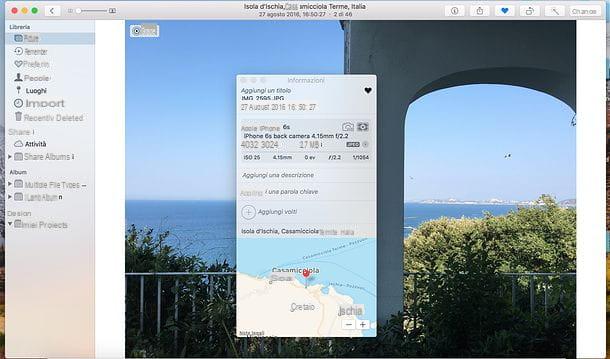
Usar una Mac? Entonces me complace informarle que puede geoetiquetar fotos sin instalar ningún software adicional en su computadora. Todo lo que necesitas es Foto, la aplicación macOS predeterminada para administrar y ver fotos y videos.
Para geoetiquetar una foto con la aplicación Fotos de macOS, todo lo que tiene que hacer es importar la imagen sobre la que desea actuar en la biblioteca de la aplicación (simplemente arrástrela con el mouse a la ventana de esta última), ábrala haciendo doble clic y presionando primero en el botón (I) colocado en la parte superior derecha y luego en el elemento Asignar ubicación presente en la ventana que se abre.
Luego escriba el nombre del recurso quieres asociar con la foto, selecciona una de las sugerencias automáticas que aparecen mientras escribes (para poder seleccionar un punto preciso en el mapa) y listo. La información geográfica permanecerá almacenada automáticamente en la biblioteca de la aplicación Fotos.
Cómo geoetiquetar fotos

























